Ako nastaviť Medical ID na vašom iPhone
Rôzne / / August 04, 2021
Reklamy
Spoločnosť Apple je známa tým, že pre svojich používateľov predstavuje rôzne druhy funkcií. S aktualizáciou iOS 13.5 predstavila spoločnosť Apple ďalšiu užitočnú funkciu pre používateľov. Táto funkcia sa nazýva Medical ID. Život je nepredvídateľný a sú chvíle, keď môže byť človek v lekárskej pohotovosti. Musíte si teda na svojom iPhone nastaviť Medical ID, aby k nim mali zdravotnícki pracovníci prístup v prípade potreby.
Lekárske ID na vašom iPhone vám môže v núdzových situáciách zachrániť život, pretože ukladá všetky vaše dôležité lekárske informácie o vás, aby ich ostatní mohli použiť v prípade núdze. Patrí sem zoznam vašich kontaktných mien a kontaktných čísel pre núdzové situácie, fotografie Apple ID, dátumu narodenia, zdravotných stavov, ako je astma alebo cukrovka, lekárske poznámky, lieky, ktoré momentálne užívate, stav krvnej skupiny a darcu orgánov, hmotnosť a výška a nakoniec vaše primárne Jazyk. Poďme sa teda pustiť do nastavenia vášho lekárskeho identifikačného čísla na vašom iPhone.
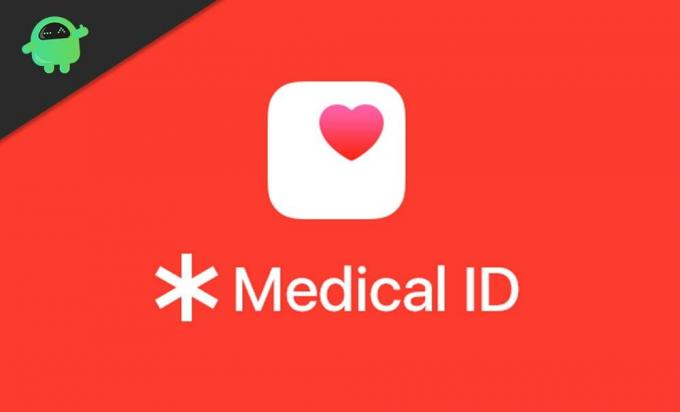
Ako nastaviť Medical ID na vašom iPhone
Najskôr si otvorte aplikáciu na zdravie. Potom prejdite na kartu súhrnu v aplikácii. Tu klepnite na svoj profilový obrázok v pravom hornom rohu obrazovky a vyberte Medical ID.
Reklamy
Poznámka: Môžete tiež použiť iný spôsob, ktorý je uvedený nižšie. Najskôr otvorte aplikáciu Kontakty na svojom zariadení. Po druhé klepnite na svoje meno, ktoré je v hornej časti obrazovky. Nakoniec na nasledujúcej obrazovke posuňte zobrazenie nadol nadol a klepnite na vytvorenie lekárskeho ID.

Ak ste si už nastavili lekársky preukaz, môžete ho upraviť podľa vyššie uvedených krokov a klepnutím na tlačidlo úprav.

Po dokončení vyššie uvedených krokov budete môcť upraviť všetky svoje lekárske podrobnosti v lekárskom identifikačnom čísle. Uistite sa, že všetky vaše informácie sú presné.
Reklamy
Nezabudnite povoliť možnosť „Zobraziť pri uzamknutí“, ktorá sa nachádza v dolnej časti obrazovky s lekárskym ID. Po dokončení všetkých vecí uložte podrobnosti kliknutím na Hotovo.
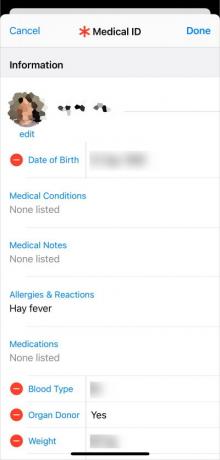
Ešte jedna vec, ktorú treba spomenúť, že ak žijete v USA, môžete povoliť možnosť „zdieľať s pohotovostnými službami“. Toto umožní vášmu zariadeniu zdieľať vaše lekárske ID s pohotovostnými službami, keď im zavoláte pomocou pohotovostnej služby SOS.
Poznámka: Táto funkcia je s najväčšou pravdepodobnosťou k dispozícii iba v USA. Ak však žijete mimo USA, môžete to tiež vyskúšať a zistiť, či to funguje.
Záver
Jedna vec, o ktorú sa musíte starať, je vaše súkromie, pretože každý, kto má fyzický prístup k vášmu iPhone, môže vidieť tieto lekárske podrobnosti, takže by ste sa oň mali starať. Dôrazne sa tiež odporúča prepojiť lekárske ID s hodinkami Apple. Počas mimoriadnych udalostí je jednoduchý prístup k hodinkám Apple. Aby ste sa mohli zásobiť, môžete byť pri tejto úžasnej funkcii na bezpečnej strane.
Voľba editora:
- Ako opraviť pixelové fotografie a obrázky v systéme Windows?
- Ako identifikovať a nájsť písma z obrázkov
- Najlepšie aplikácie na čítanie správ RSS Feed pre Android a iPhone
- Miniaplikácia počasia pre iOS zobrazuje nesprávne umiestnenie Ako opraviť?
- Ako zapnúť alebo vypnúť titulky pri CBS All Access
Rahul je študentka počítačovej vedy s obrovským záujmom o oblasti techniky a kryptomeny. Väčšinu času trávi písaním alebo počúvaním hudby alebo cestovaním po nevidených miestach. Verí, že čokoláda je riešením všetkých jeho problémov. Život sa stáva a káva pomáha.



